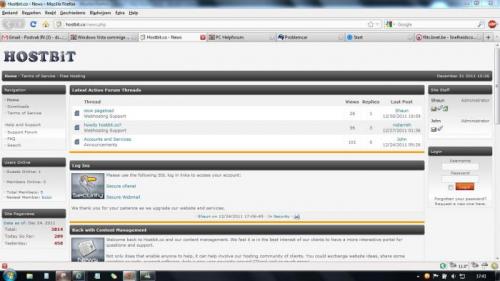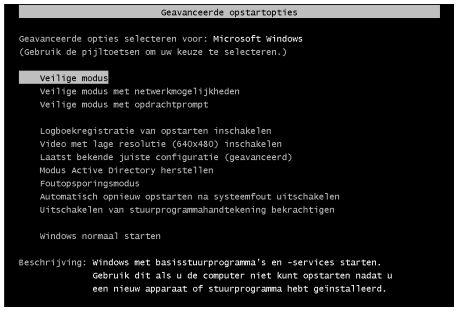-
Items
22.090 -
Registratiedatum
-
Laatst bezocht
Inhoudstype
Profielen
Forums
Store
Alles dat geplaatst werd door Asus
-
Maak eens een foto van de installatieschijf en voeg die als bijlage toe (klik er op) aan je volgende post.
-
Van waar is de CD afkomstig ?...
-

Micro werkt niet en zou hem graag snel gemaakt zien ! Help me aub !
Asus reageerde op jumperken's topic in Archief Windows Algemeen
Je stelde deze vraag ook hier, wat volgens de forumregels niet is toegelaten. Dit topic wordt helaas afgesloten wegens dubbelpost. -
Uit je Speccy-logje blijkt dat je nog altijd driver versie 189.11 gebruikt. Je kan hier versie 285.62 downloaden en nadien uiteraard installeren.
-

sommige webpagina's laden zeer traag
Asus reageerde op Patjera's topic in Archief Internet & Netwerk
Prima ! De malware-experts worden verwittigd...zodra ze online zijn analyseren ze je logje en begeleiden ze je verder... -

Bchelper.exe fout sqlite3.dll is niet aanwezig
Asus reageerde op sfnj's topic in Archief Windows Algemeen
Klik op Start en klik dan met rechts op Computer...kies nu voor Eigenschappen. In het scherm dat zich opent kies je aan de linkerkant voor Systeembeveiliging...op deze manier kom je ook op het scherm uit post 14 terecht. -

Bchelper.exe fout sqlite3.dll is niet aanwezig
Asus reageerde op sfnj's topic in Archief Windows Algemeen
De "beschreven weg" in post 14 is deze uit Windows 7...de afbeelding komt eveneens uit Windows 7. -
Download en installeer Speccy. Tijdens de installatie heb je nu de mogelijkheid om Nederlands als taal te selecteren. Start nu het programma en er zal een overzicht gemaakt worden van je hardware. Als dit gereed is selecteer je bovenaan " Bestand - Publiceer Snapshot " en vervolgens bevestig je die keuze met " Ja ". In het venster dat nu opent krijg je een link te zien, kopieer nu die link en plak die in je volgende bericht. Wil je in woord en beeld zien hoe je een logje van Speccy maakt en plaatst kun je dat Hier lezen. Ook Dit (KLIK) filmpje laat zien hoe je een Speccy-logje kan plakken in je antwoord. Gelieve Speccy uit te voeren als de PC reeds enige tijd (+/- 1 uur) gebruikt wordt én belast wordt.
-
Fijn dat te lezen !... Als je binnen dit topic verder geen vragen of problemen meer hebt, mag je dit onderwerp afsluiten door een klik op de knop +Markeer als opgelost die je links onderaan kan terugvinden…zo blijft het voor iedereen overzichtelijk. Uiteraard kan je in geval van nieuwe/andere problemen steeds weer een nieuw topic openen…
-
Dit zou moeten lukken mits een aanpassing : alle info vind je hier.
-
Dan is het aangewezen dat je contact opneemt met Asus. Bij normaal computergebruik lijkt het ons logisch dat de gebruiker zijn persoonlijk wachtwoord en keycode kent. PCH verleent dan ook geen advies voor het achterhalen van wachtwoorden en keycodes. Kijk hiervoor even naar onze "Forumregels". We moeten dan ook - tot onze spijt - dit topic sluiten.
-
Wie voerde dan de herstelling uit ?...
-
Is de EeePC nog in garantie ?... Gebruikte je reeds de activatiecode op de sticker aan de onderzijde ?...
-
Bij normaal computergebruik lijkt het ons logisch dat de gebruiker zijn persoonlijk wachtwoord en keycode kent. PCH verleent dan ook geen advies voor het achterhalen van wachtwoorden en keycodes. Kijk hiervoor even naar onze "Forumregels". We moeten dan ook - tot onze spijt - dit topic sluiten.
-

sommige webpagina's laden zeer traag
Asus reageerde op Patjera's topic in Archief Internet & Netwerk
Hostbit laadt niet in IE9 en geeft meteen die melding die je plaatste...in FF laadt hostbit wel, maar niet meteen. -

sommige webpagina's laden zeer traag
Asus reageerde op Patjera's topic in Archief Internet & Netwerk
De voorbeelden die aangehaald worden in post 5 laden hier probleemloos en snel in Firefox 9.0.1 en in IE9...misschien toch best eens HijackThis uitvoeren ?... Indien je via een draadloze verbinding werkt : vergelijk dan de snelheid eens met een bekabelde verbinding ?... Speedtest kan hier duidelijkheid in brengen. -

LIFETAB (Android 3.2) : extra menu.
Asus reageerde op josv38's topic in Archief Linux, Mac OS & andere besturingssystemen
Ik heb je een eigen topic aangemaakt, dit om verwarring en onduidelijkheid te vermijden. Bericht 1 werd afgesplitst van dit topic. -
Ben je in het bezit van het ouder-wachtwoord voor het programma TimeSlot ?...
-
Prima ! De malware-experts worden verwittigd...zodra ze online zijn analyseren ze je logje en begeleiden ze je verder...
-
Hoi brus, welkom op PCH... Kan je de twee onderstaande procedures uitvoeren ?... Download en installeer Speccy. Tijdens de installatie heb je nu de mogelijkheid om Nederlands als taal te selecteren. Start nu het programma en er zal een overzicht gemaakt worden van je hardware. Als dit gereed is selecteer je bovenaan " Bestand - Publiceer Snapshot " en vervolgens bevestig je die keuze met " Ja ". In het venster dat nu opent krijg je een link te zien, kopieer nu die link en plak die in je volgende bericht. Wil je in woord en beeld zien hoe je een logje van Speccy maakt en plaatst kun je dat Hier lezen. Ook Dit (KLIK) filmpje laat zien hoe je een Speccy-logje kan plakken in je antwoord. --------------------------------------------------------------------------------- 1. Download HijackThis. Klik bij "HijackThis Downloads" op "Installer". Bestand HijackThis.msi opslaan. Daarna kiezen voor "uitvoeren". Hijackthis wordt nu op je PC geïnstalleerd, een snelkoppeling wordt op je bureaublad geplaatst. Als je geen netwerkverbinding meer hebt, kan je de download doen met een andere pc en het bestand met een usb stick overbrengen Als je enkel nog in veilige modus kan werken, moet je de executable downloaden. Sla deze op in een nieuwe map op de C schijf (bvb C:\\hijackthis) en start hijackthis dan vanaf deze map. De logjes kan je dan ook in die map terugvinden. 2. Klik op de snelkoppeling om HijackThis te starten. (lees eerst de rode tekst hieronder!) Klik ofwel op "Do a systemscan and save a logfile", ofwel eerst op "Scan" en dan op "Savelog". Er opent een kladblokvenster, hou gelijktijdig de CTRL en A-toets ingedrukt, nu is alles geselecteerd. Hou gelijktijdig de CTRL en C-toets ingedrukt, nu is alles gekopieerd. Plak nu het HJT logje in je bericht door CTRL en V-toets. Krijg je een melding ""For some reason your system denied writing to the Host file ....", klik dan gewoon door op de OK-toets. Let op : Windows Vista & 7 gebruikers dienen HijackThis als “administrator” uit te voeren via rechtermuisknop “als administrator uitvoeren". Indien dit via de snelkoppeling niet lukt voer je HijackThis als administrator uit in de volgende map : C:\\Program Files\\Trend Micro\\HiJackThis of C:\\Program Files (x86)\\Trend Micro\\HiJackThis. (Bekijk hier de afbeelding ---> Klik hier) Wil je in woord en beeld weten hoe je een logje met HijackThis maakt en plaatst op het forum, klik dan HIER. 3. Na het plaatsen van je logje wordt dit door een expert (Kape of Kweezie Wabbit) nagekeken en begeleidt hij jou verder door het ganse proces.
-

Beeldschermstuurprogamma werkt niet meer.
Asus reageerde op yaanyo's topic in Archief Andere software
Hoi yaanyo, hoe ver sta je met het oplossen van je probleem ?... -
Hoi joycevhd, hoe ver sta je met het oplossen van de problemen ?...
-
Een alternatief voor MS Office is het gratis Open Office (klik er op).
-
-

Terughalen e-mails na installatie windows 7
Asus reageerde op Firedon's topic in Archief Windows Algemeen
Indien de mails nog op de server staan bij Skynet kan je ze nog benaderen via je webmail...als ze enkel nog op je PC stonden zijn ze weg na formatteren en herinstalleren.

OVER ONS
PC Helpforum helpt GRATIS computergebruikers sinds juli 2006. Ons team geeft via het forum professioneel antwoord op uw vragen en probeert uw pc problemen zo snel mogelijk op te lossen. Word lid vandaag, plaats je vraag online en het PC Helpforum-team helpt u graag verder!